LINE Outのかけ方・使い方・起動方法について解説します。
- LINE Outはどこにある?
- LINE Outのアイコンが見つからない
- LINE Outの使い方がよくわからない
- どうやって電話する?
LINE Outはスマホからの通話料が格安になるとても便利なサービスなのですが、どこにあるのかわかりにくく、使い方もよくわからないケースもあります。
今回は、そんな人のためにLINE Outの起動方法から電話のかけ方までを紹介します!
LINE Outの起動方法
Android:この記事はAndroidで説明しています。
LINE Outとは(有料)
LINE OutとはLINEの格安電話サービスです。有料ですが、かなり格安です。
スマホ同士でLINEアプリが入っていればお互いの通話が無料なのは、もはや常識です。しかし、一般の固定電話にかけるときや、LINEを使っていないスマホ・携帯電話にかける場合は有料になります。
スマホ同士の通話は、加入しているサービスにもよりますが、高いのがネックです。ちょっと電話しただけで1,000円超えることも普通にありますからね。
しかし、LINE Outを使うとかなり格安で固定電話や携帯電話に電話をすることができます。料金を気にする心配はなくなるかもしれません。
しかも、お店にかけるときは無料である場合が多いです。飲み会の予約、ランチの予約、美容院の予約、マッサージの予約なんかも無料でかけられるケースが多いです。
LINE Out Freeとは(無料)
LINE Outには「LINE OUT Free」という無料版もあります。
LINE Out Freeだと、広告を15秒以上見ると通話料が無料となります。1日5回までの回数制限があります。
LINE Outの起動方法
LINE Outの起動方法、これがよくわからないんですよね・・謎です。
どこからLINE Outを起動すればいいのか?
LINE Outを使ったあとであれば、「友だち」の下にある「LINEサービス」に表示されます。ここにあればすぐに起動できます。
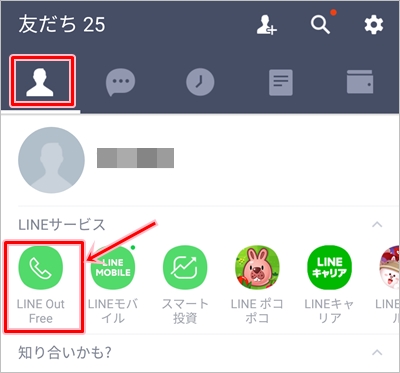
が、ないこともしばしば。突然消えたりしますから。ここにないとLINE Outをどこから起動すればいいのかよくわかりません。
以前は固定した場所にありましたが、最近はどんどんわかりづらくなっています。
それではさっそく、LINE Outを起動してみましょう!
LINEの「ウォレット」をおします。
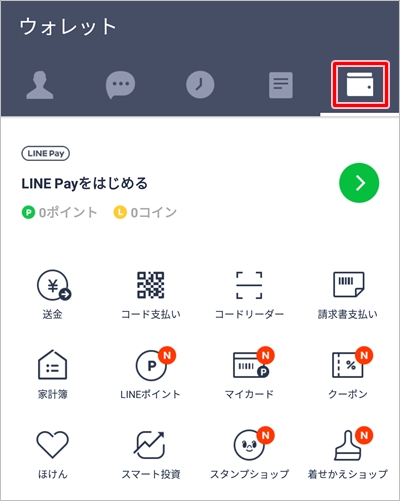
「ウォレット」を下へ見ていくと、「関連サービス」というのがあります。が、ここにもLINE Outはありません。「その他サービス」をおします。
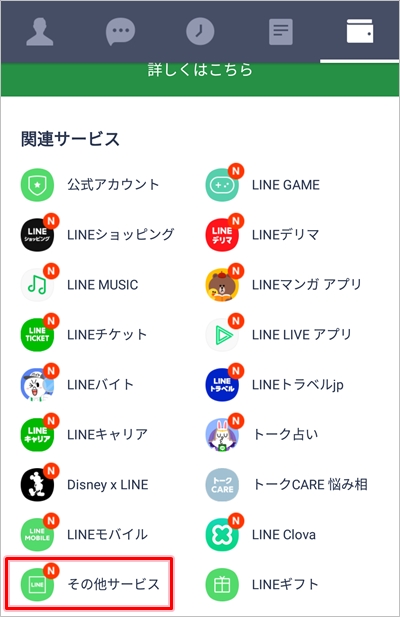
「その他サービス」が開きます。「LINE Out Free」がようやく出てきました。「Free」とありますが、「LINE Out」も含まれています。「LINE Out Free」をおします。
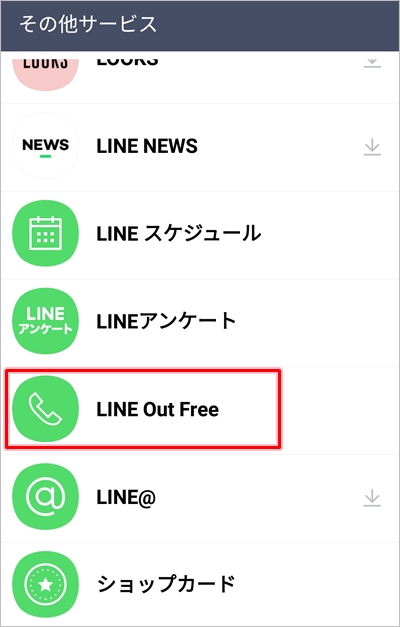
これで、LINE Outがようやく起動できました。
LINE Outの起動で一番早いのは、LINE OUTのショートカットをスマホのホーム画面に作ることです。こんな感じで。
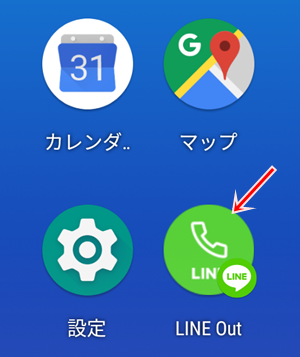
こちらも参照してみてください。
参考ページ:【LINE】LINE OUTのショートカットをホーム画面に追加する
LINE Outの電話のかけ方・使い方
LINE Outで電話をかける方法(連絡帳)
次は、LINE Outから電話をかける方法を紹介します!
LINE Outから電話をかけるには、連絡帳からかける方法と電話番号を直接入力する方法の2つの方法があります。
まずは連絡帳から。
LINE Outの画面の上にある人のアイコンをおします。
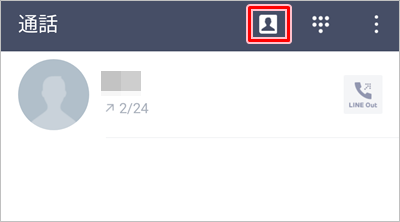
スマホに登録されているLINEの連絡帳がひらきます。ここから電話をかけたい人の名前の横にある「LINE Out」ボタンをおします。

電話の相手先の番号が表示されました。通話ボタンをおして電話をかけます。
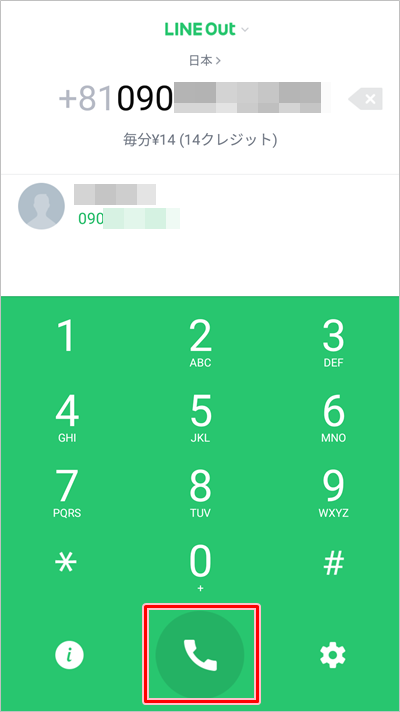
スマホへの料金は1分あたり14円です。10分通話しても140円、1時間話しても840円なので1,000円を超えることはないというのは、LINE Outの最大のメリットですね。。
LINE Outで電話をかける方法(電話番号)
次は、LINE Outから電話番号を入力して電話をかけてみましょう!!
LINE Outの上にあるこのアイコンをおします。
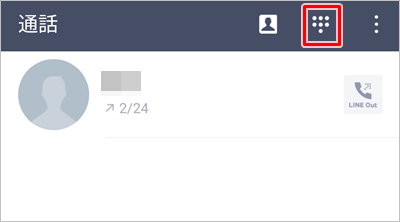
電話番号を入力できるよになりました。ここに電話番号を入力して通話ボタンをおします。
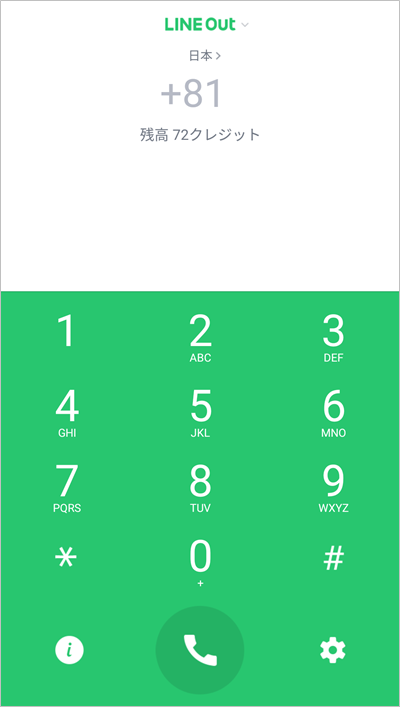
お店にかける場合は「無料」と表示される場合が多いですね。
これでLINE Outを起動して電話をかけるところまでできました。
以上、LINE Outの起動方法、電話のかけ方・使い方の説明でした。

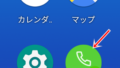
コメント